本篇文章给大家带来了Git和Github详细入门教程,Git是目前世界上最先进的分布式版本控制系统,Github是一个为用户提供Git服务的网站,希望对大家有帮助。
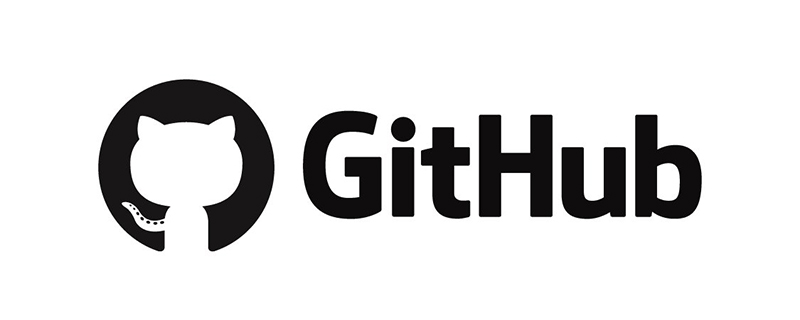
01.Git概述
1.Git是目前世界上最先进的分布式版本控制系统。
解决的问题:
记录了每次修改的:版本,内容,操作用户,修改时间,文档名等。
2.Git和Github的区别
Git是一个分布式版本控制系统,简单的说就是一个软件,用于记录一个或若干文件内容变化,以便来查阅特定版本修订情况的软件。
Github是一个为用户提供Git服务的网站,简单说就是一个可以放代码的地方(也可以放其他内容)。Github除了提供管理Git的web界面外,还提供了订阅、关注、讨论组】在线编辑器等丰富的功能。
Git 并不像 SVN 那样有个中心服务器。
目前我们使用到的 Git 命令都是在本地执行,如果你想通过 Git 分享你的代码或者与其他开发人员合作。 你就需要将数据放到一台其他开发人员能够连接的服务器上。本例使用了 Github 作为远程仓库
Git的安装
02.Git的本地仓库操作
1.工作流程
Git本地操作的三个区域: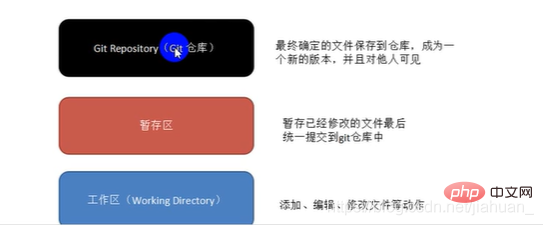
工作流程: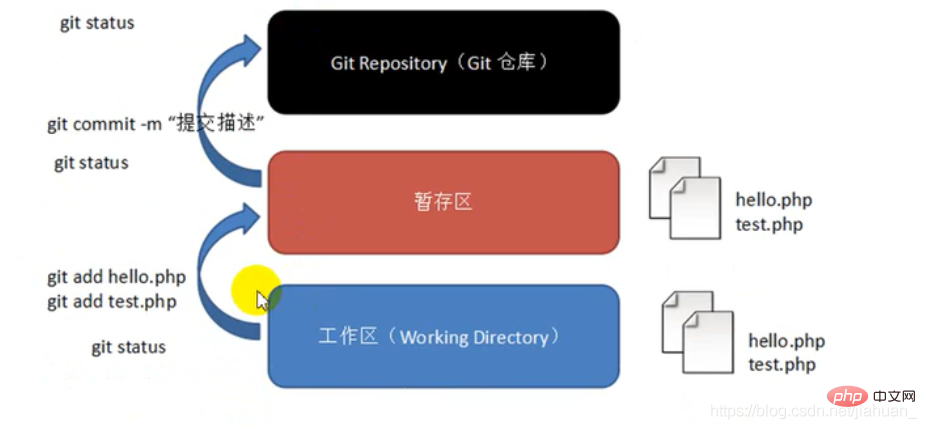
暂存区:相当于购物车存放要购买的物品最后一起付款。
2.本地仓库操作
什么是仓库?
仓库又叫做版本库,英文名 repository,我们可以简单的理解成是一个目录,用于存放代码,这个目录里面所有的文件都可以被Git管理起来,每个文件的修改,删除等操作Git都可以跟踪到。
在安装好后首次使用需要先进行全局配置:
1.点击”Git Bash Here "以打开Git命令行窗口:
$ git config --global user.name "用户名" $ git config --global user.email "邮箱地址"
设置好用户信息,当进行项目修改的时候就会记录用户名
2.创建本地仓库
当我们需要让Git 去管理某个新项目/已存在的项目的时候,就需要创建仓库。
建议使用空目录学习Git,因为操作失误产生不必要的错误。目录名尽量使用英文名。
3.创建目录
$ mkdir 目录名
也可以直接在本地以新建的方式创建。
4.在命令行中进入项目目录 pre_git
$ cd 目录名
5.Git仓库的初始化
即让Git知道需要他来管理这个目录
$ git init
执行后,打开这个项目目录下,点击隐藏目录你会发现多了一个.git文件夹。不能删除,也不能随意更改。
到这里就可以在里面进行开发。
6.Git常用指令操作
查看当前工作状态:
$ git status
作用:当我们忘记项目做到哪里的时候,比如上个厕所回来,开个会回来等。可以使用这个命令来判断下一步要干嘛。
7.可以在项目目录中,进行开发
8.将工作区文件添加到缓存区:
说明:git add 指令,可以添加一个文件,也可以同时添加多个文件。 语法一:$ git add 文件名 语法二:$ git add 文件名1 文件名2 文件名3 ...... 语法三:$ git add . 【添加当前目录到缓存区中】
9.提交至版本库
$ git commit -m "注释内容"
如果创建了新的文件,从add开始,重复上述操作即可。
如果修改了已提交的文件内容,再从add开始重新提交就好了。
这里的提交等操作只是提交到Git本地仓库。
Git的版本回退操作
版本回退分为两个步骤:
1.首先查看版本,确定需要回到的时刻点
指令:
$ git log $ git log --pretty=oneline
第二种指令:简化了信息。
2.回退操作:
指令:
$ git reset --hard 提交编号
执行操作后,项目目录中的文件会回到指定的时刻。
回到过去之后,这时我又想回到之前的最新的状态怎么办?
首先:查询之前的编号
指令:
$ git reflog
然后再执行
$ git reset --hard 提交编号
小结:
要想回到过去,先获取commit id ,然后通过git reset --hard回到过去。
回到未来:需要使用 git reflog 进行历史操作查询,获取最新的commit id。(编号)
可以发现在写回退指令的时候commit id 可以不用写全,git会自动识别。至少需要写前4位。
03.远程仓库
线上仓库的操作,以Github为例。(目前为Git仓库提供远程仓库的网站有很多)
1.Github线上仓库的创建
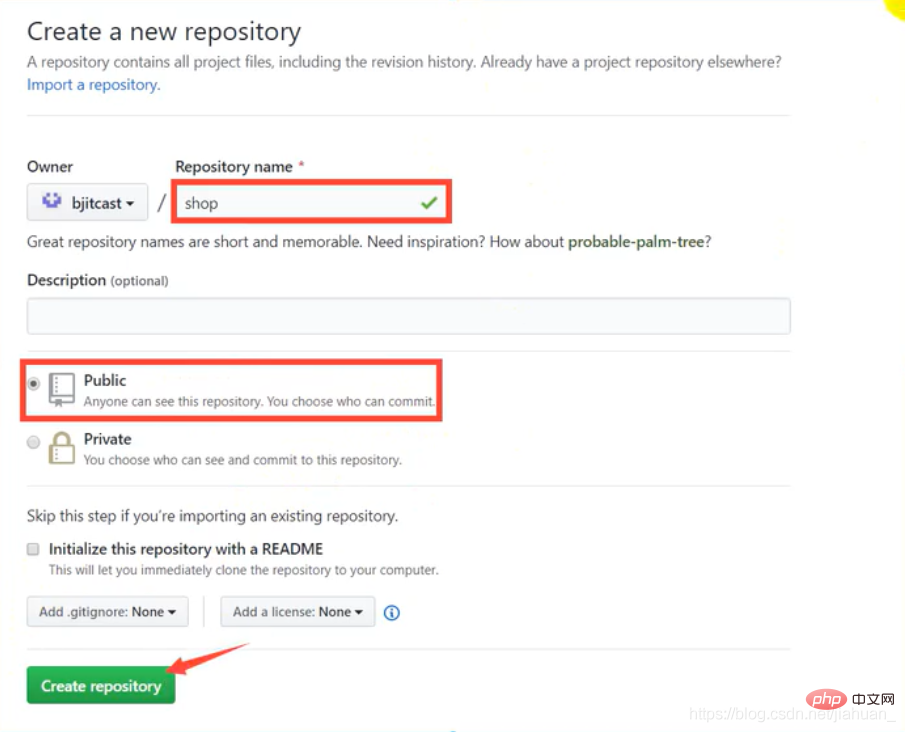
2.使用线上仓库
添加远程仓库(这里添加github)
注意:在git bash中输入 cd /D 注意盘名字一定要是大写。如不输入这个语句 不给git bash定位的话,默认的本地文件位置是在c盘中。然后再cd到以远程仓库相同名字的文件夹中。
第一种方式:基于https协议:
仓库就是目录:
1.创建空目录,名称为shop(任取)
2.复制https对应得地址。
然后在当前目录新建shop目录
$ mkdir shop $ cd ./shop
3.使用clone指令克隆线上仓库到本地。
$ git clone 线上仓库地址
执行后,线上的仓库就被clone下来了,如果clone下来的是一个空目录,克隆下来的目录只有隐藏的.git目录。
4.在上述操作完成后,就可以在本地仓库做对应的操作
比如:(提交至暂存区,提交到本地仓库,提交到线上仓库(远程仓库),拉取线上仓库)
前面几个操作跟上面的本地仓库操作相同。
然后提交到线上仓库:
如果是首次提交,首先应获取权限:(否则会出现403的错误)
因为不是任何人都可以往线上仓库提交内容。
获取权限:
修改".git/config 文件内容:
在url这一项中:
在github.com前面加上:用户名:密码@
如:
url=https://用户名:密码@github.com/用户名/仓库名.git
其它不变。
指令:
提交到线上仓库的指令
$ git push
提交成功之后,你会发现,线上仓库中多你提交的内容。
注意:如果你提交成功下班后:同事也向该远程仓库提交了新的内容。第二天上班时,你需要拉去线上的仓库的最新版本
使用命令:
$ git pull
因此在每天工作的第一件事就是git pull 拉取线上的最新版本,下班要做的就是 git push,将本地代码提交到线上仓库。
第二种方式:基于ssh协议(推荐使用)
该方式与前面https方式相比,只是影响github对于用户的身份鉴定方式,对于git的具体操作没有任何改变。
步骤:
1.生成客户端公私钥文件。
2.将公钥上传到Github。
实际操作:
1.创建公私钥文件
你的本地 Git 仓库和 GitHub 仓库之间的传输是通过SSH加密的,所以我们需要配置验证信息:使用以下命令生成 SSH Key:
在这里直接打开Git Bash:(也可以在桌面单击右键打开)
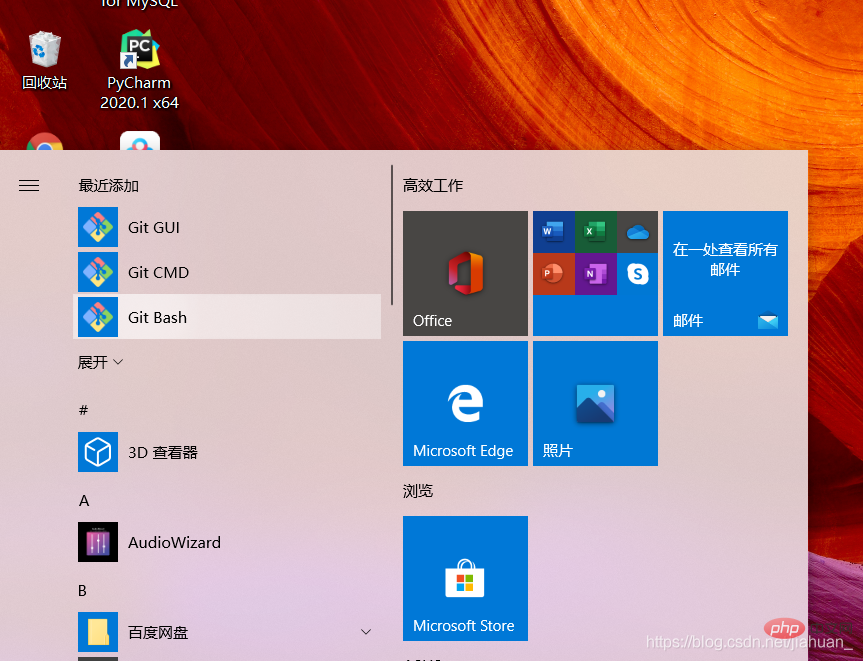
然后输入命令:
ssh-keygen -t rsa -C "注册邮箱"
如果你无法生成密钥(须先自行安装OpenSSH)然后在执行以上命令。
网上的一些教程使用命令:
$ ssh-keygen -t rsa-C "your_email@youremail.com"
注意:其实your_email@youremail.com表示的就是注册邮箱,即两者是相同的。
之后会要求确认路径和输入密码,我们这使用默认的一路回车就行。
2.找到id_rsa.pub文件。
成功的话会在 ~/ 下生成 .ssh 文件夹,进去,打开 id_rsa.pub,复制里面的 key。
回到 github 上,进入 Account => Settings(账户配置)。
为了验证是否成功,输入以下命令:
$ ssh -T git@github.com
结果:Hi xxxx! You’ve successfully authenticated, but GitHub does not provide shell access.
3.然后再本地新建目录(用来保存线上的项目),然后进入目录。
$ mkdir 目录名称 $ cd ./目录名称/
然后克隆目录到新建的目录中:
$ git clone ssh地址
线上的仓库ssh和https地址可以在clone和download中查看
4.后续操作跟https方式一样。
相比于https,这种方式一旦配置好后,以后的项目就不需要一个个去配置用户名和密码了,可以说一劳永益。所以推荐使用这种方式
05.Git的分支操作
什么是分支 ?
即项目的分支(不同的功能):
所有的分支组成一个项目。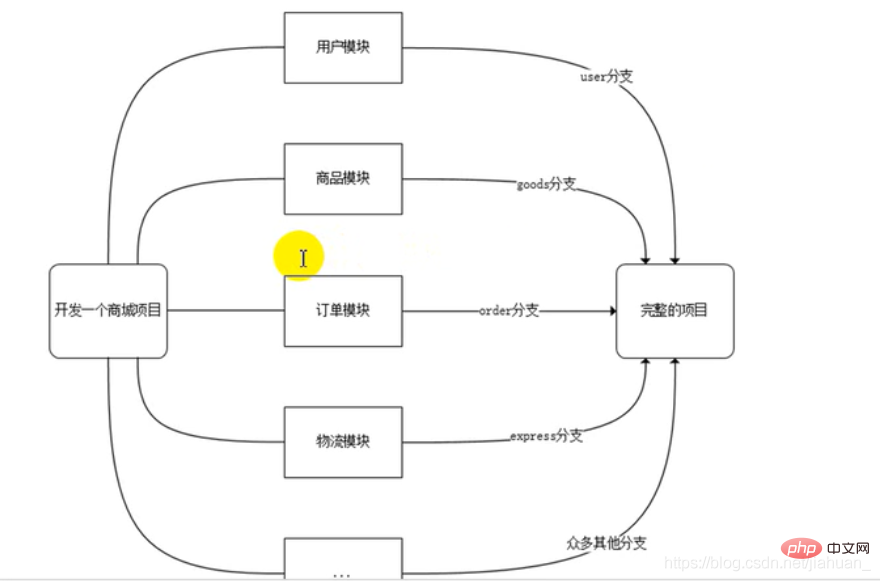
在版本回退的内容中,每次提交都会有记录,Git把他们串成时间线,形成类似于时间轴的东西,这个时间轴就是一个分支,我们称之为master分支。
在开发的时候往往是团队协作,多人进行开发,因此光有一个分支是无法满足多人同时开发的需求的,并且在分支上工作并不会影响其他分支的正常使用,会更加安全,Git鼓励开发者使用分支去完成一些开发任务。
分支的相关指令:
查看分支:git branch 创建分支:git branch 分支名 切换分支:git checkout 分支名 删除分支:git branch -d 分支名 合并分支:git merge 被合并的分支
注意:可以使用"git checkout -b 分支名" 指令来切换分支,-b选项表示创建并切换,相当于是两个操作指令。
含"*"表示当前分支。
可以看出我们都是对分支进行操作。
删除分支之前,需要退出该分支,既不能在使用中删除。
06.冲突的产生与解决
案例:模拟冲突
1.我下班之后,同事对线上项目内容进行了修改,此时本地仓库的内容与线上仓库内容不一致,第二天我忘记做git pull操作,而是直接对本地文件进行修改。
当进行提交时,会报错。
2.解决冲突
先进行指令"git pull"操作。
3.打开冲突文件,解决冲突。
和提交内容的用户商量保存哪些内容。删除哪些内容。
然后重新提交后,在进行push操作即可。
这里可以看到上班前进行 git pull 的重要性。
07.Git实用功能
1.图形管理工具
Github for Desktop
对于经常使用Github的开发人员来说是非常便捷的工具。
Source tree
老牌的Git GUI管理工具,适合初学者。
TortoiseGit
对于熟悉SVN的开发人员来说,非常友善。其前辈TortoiseSVN。
自带的Git GUI管理工具。
08.忽略文件
项目中存在万年不变的目录,例如css,js,images等,或者还有些目录即便有改动,我们也不想让其提交到远程的文档,此时我们可以使用"忽略文件”机制来实现需求。
忽略文件需要新建一个名为 .gitignore的文件,该文件用于声明忽略文件或不忽略文件的规则,规则对当前目录及其子目录生效。
注意:该文件因为没有文件名,没办法在windows目录下直接创建,可以通过命令行Git Bash来创建。
常见的规则如下: 1.过滤整个文件夹 /mtk/ 2.过滤所有.zip文件 *.zip 3.过滤某个具体文件 /mtk/do.c 4.不过滤具体某个文件 lindex.php
新建.gitignore的文件
指令:
$ touch .gitignore
配置文件.gitignore:
如:
1.忽略/js目录
/js/
09.Github的基本概念
作用:借助github托管项目代码。
1.仓库(Repository)
仓库即你的项目,你想在Github上开源一个项目,那就必须要新建一个Repository,如果开源的项目多了,你就拥有多个Repositories。
2.收藏(star)
意为收藏项目的人数。方便下次查看。
3.复制克隆项目(Fork)
浏览他人项目时,点击fork,会在自己的账号里新建一个相同的仓库,该仓库是独立存在的,但是会显示 forked from 谁的仓库。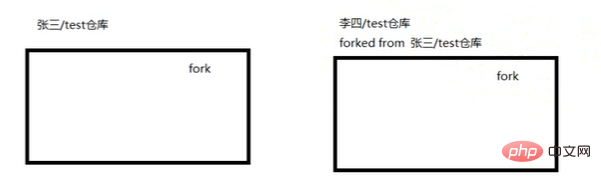
4.发起请求(Pull Request)
这是基于Fork的,李四在自己克隆的项目里进行改进完成后,想要将自己改进的项目合并到原来的项目中,于是他就发送了一个Pull Request,给原项目的创建人。假如你是这个项目的创建人,你就可以收到这个请求,这时候你会仔细review他的代码,如果觉得不错,就可以接受他的请求,这时候他做的改进,在你的项目里就有了。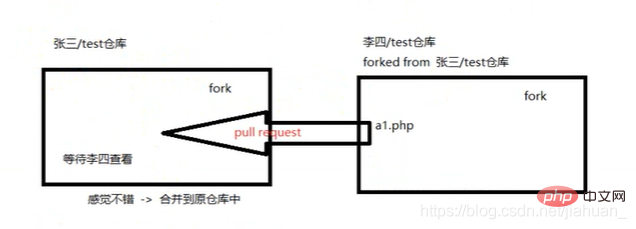
步骤:
1.fork项目
2.修改fork的项目
3.新建pull request
4.等待项目新建者合并项目
5.关注(Watch)
如果你关注了某个项目,那么以后只要这个项目有任何的更新,都会接收到通知。
6.事务卡片(Issue)
就是你开源了一个项目,别人再查看你的项目时发现了Bug,或则有些地方做的不好,他就可以给你提个Issue,即问题,然后你看到了这些问题就可以去完善,完善好了就可以将其一个个的Close掉。
即发现代码Bug,但是目前没有成型的代码,需要讨论时使用。
如:别人给Itcastphpgit2提交一个issue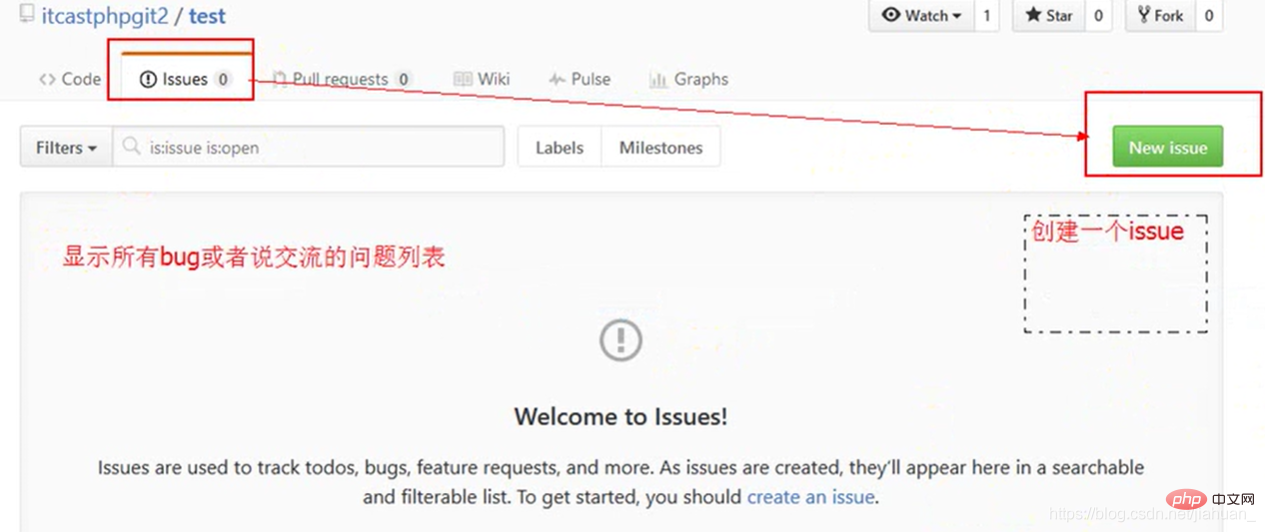
主页概念:
1.Github主页
显示用户动态以及关注用户或关注仓库的动态。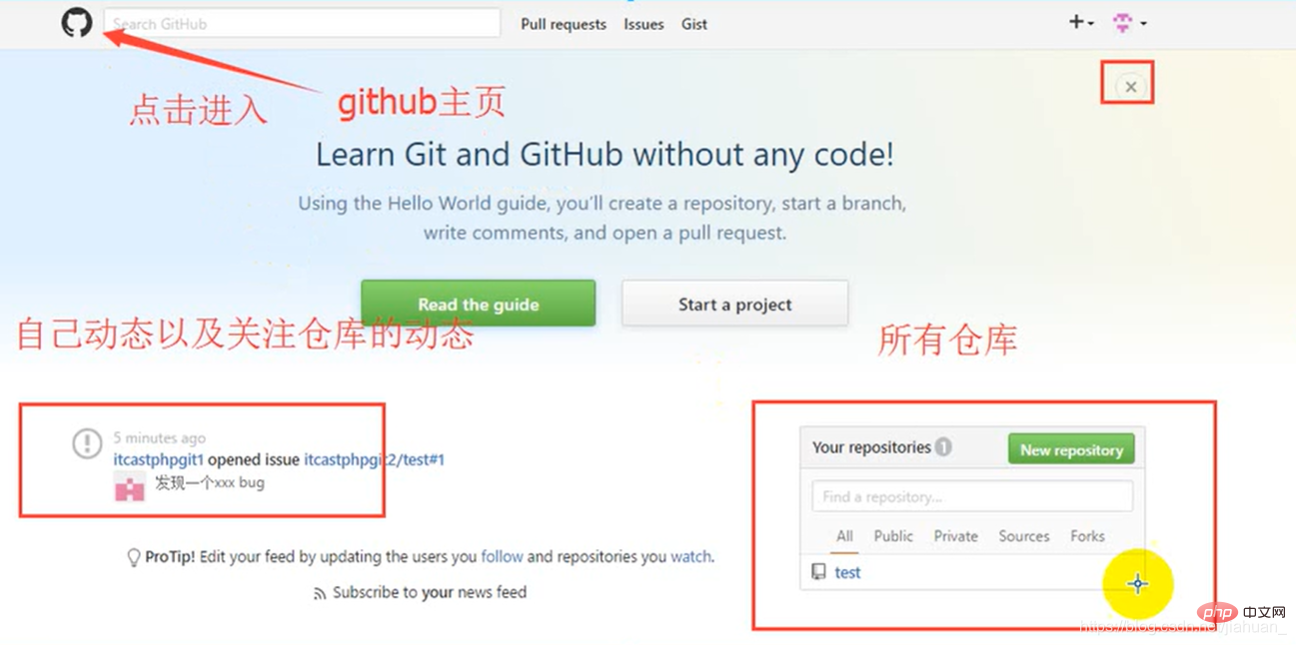
2.仓库主页
项目信息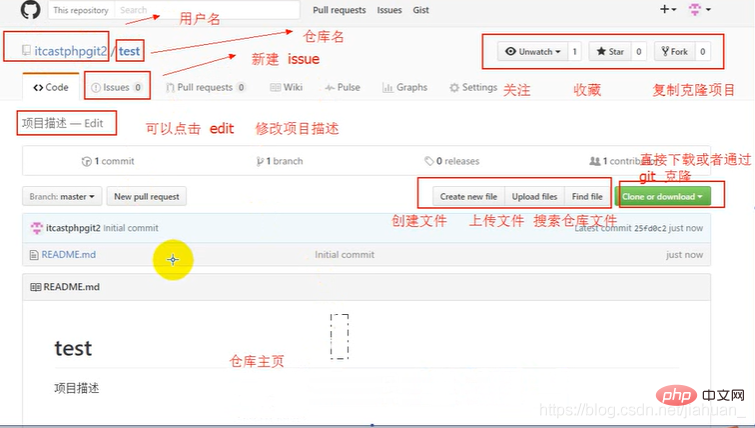
3.个人主页
个人信息
官方网址:Github.com
新建Github账户: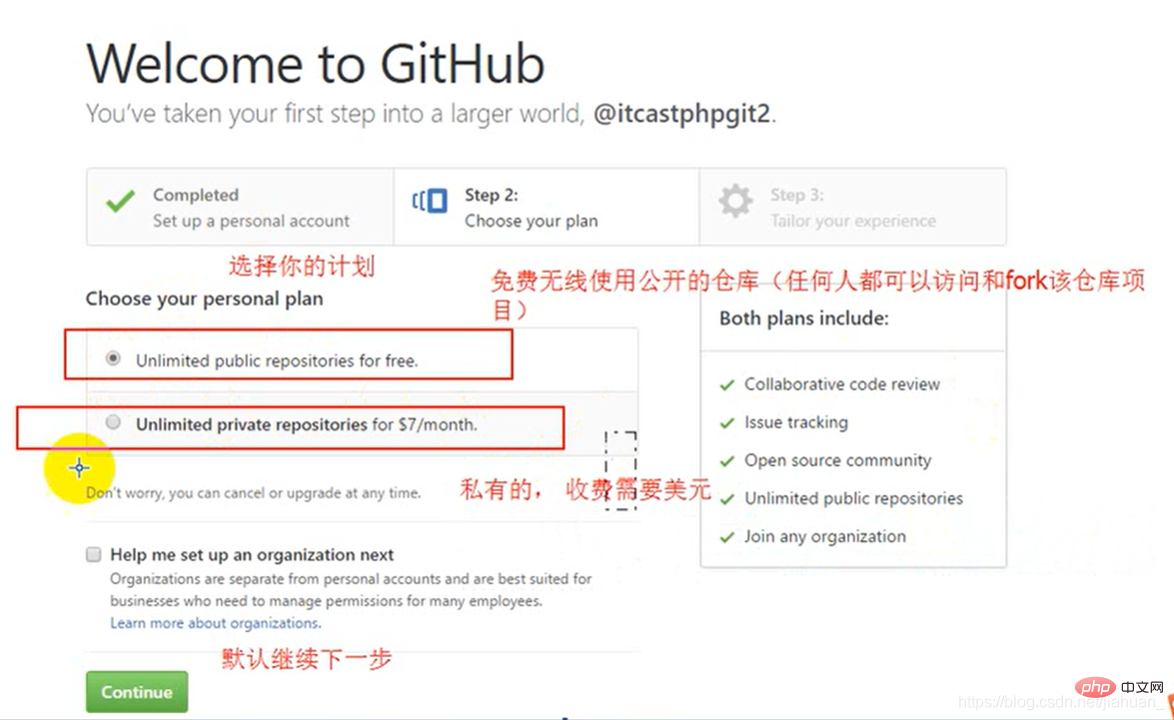
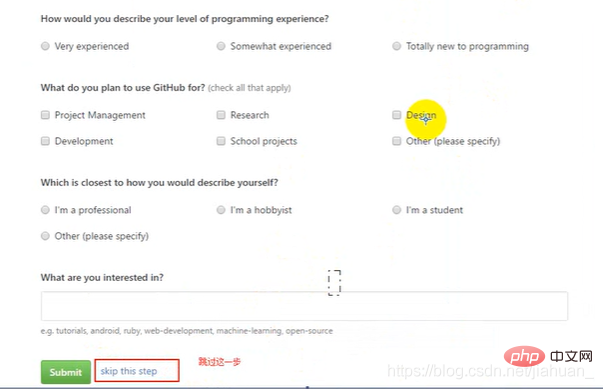
注意:github服务器在国外,所以访问较慢或者无法访问。
根据操作验证邮箱,创建远程仓库。
远程仓库的操作:
1.新建文件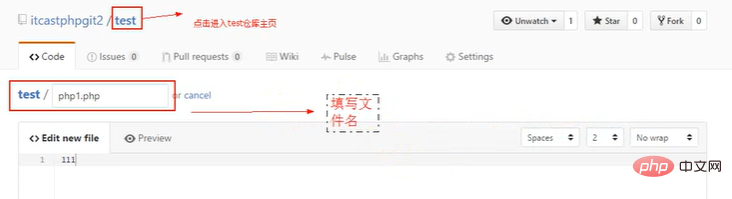
2.编辑文件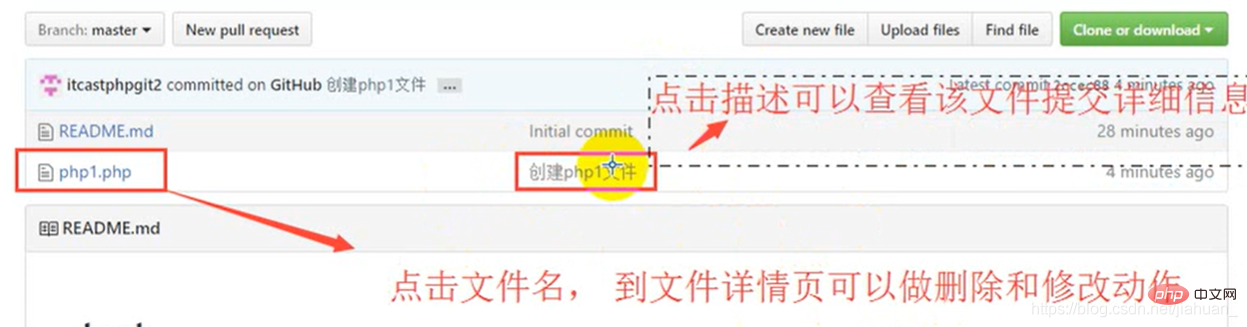
点击文件名,然后点击“小笔"图案。
3.上传文件
点击上传文件,然后加描述。(Upload files)
4.搜索仓库文件
点击搜索(Find file)
5.下载项目
点击Clone or download
10.github Pages搭建网站
个人站点
访问:
https://用户名.github.io
搭建步骤
1.创建个人站点–>新建仓库(注:仓库名必须是【用户名.github.io】
2.在仓库下新建index.html的文件即可。
注意:github pages 仅支持静态网页
2.仓库里只能是.html文件。
推荐学习:《Git教程》
以上是十分钟带你整理Git和Github的详细入门教程的详细内容。更多信息请关注PHP中文网其他相关文章!
 git和github:开发人员的基本工具Apr 19, 2025 am 12:17 AM
git和github:开发人员的基本工具Apr 19, 2025 am 12:17 AMGit和GitHub是现代开发者的必备工具。1.使用Git进行版本控制:创建分支进行并行开发,合并分支,回滚错误。2.利用GitHub进行团队协作:通过PullRequest进行代码审查,解决合并冲突。3.实用技巧和最佳实践:定期提交,清晰的提交消息,使用.gitignore,定期备份代码库。
 git和github:他们的关系解释了Apr 18, 2025 am 12:03 AM
git和github:他们的关系解释了Apr 18, 2025 am 12:03 AMGit和GitHub不是同一个东西:Git是一个分布式版本控制系统,而GitHub是一个基于Git的在线平台。Git帮助开发者管理代码版本,通过分支、合并等功能实现协作;GitHub则提供代码托管、审查、问题管理和社交互动功能,增强了Git的协作能力。
 Git下载后需要设置什么吗Apr 17, 2025 pm 04:57 PM
Git下载后需要设置什么吗Apr 17, 2025 pm 04:57 PM安装 Git 后,为了更有效地使用,需要进行以下设置:设置用户信息(姓名和邮箱)选择文本编辑器设置外部合并工具生成 SSH 秘钥设置忽略文件模式
 git下载不动怎么办Apr 17, 2025 pm 04:54 PM
git下载不动怎么办Apr 17, 2025 pm 04:54 PM解决 Git 下载速度慢时可采取以下步骤:检查网络连接,尝试切换连接方式。优化 Git 配置:增加 POST 缓冲区大小(git config --global http.postBuffer 524288000)、降低低速限制(git config --global http.lowSpeedLimit 1000)。使用 Git 代理(如 git-proxy 或 git-lfs-proxy)。尝试使用不同的 Git 客户端(如 Sourcetree 或 Github Desktop)。检查防火
 git为什么下载这么慢Apr 17, 2025 pm 04:51 PM
git为什么下载这么慢Apr 17, 2025 pm 04:51 PMGit 下载慢的原因包括网络连接差、Git 服务器问题、大文件或大量提交、Git 配置问题、计算机资源不足以及其他因素,如恶意软件。解决方法包括改善网络连接、调整防火墙设置、避免下载不必要的文件或提交、优化 Git 配置、提供充足的计算机资源以及扫描并删除恶意软件。
 git怎么更新本地代码Apr 17, 2025 pm 04:48 PM
git怎么更新本地代码Apr 17, 2025 pm 04:48 PM如何更新本地 Git 代码?用 git fetch 从远程仓库拉取最新更改。用 git merge origin/<远程分支名称> 将远程变更合并到本地分支。解决因合并产生的冲突。用 git commit -m "Merge branch <远程分支名称>" 提交合并更改,应用更新。
 git怎么更新代码Apr 17, 2025 pm 04:45 PM
git怎么更新代码Apr 17, 2025 pm 04:45 PM更新 git 代码的步骤:检出代码:git clone https://github.com/username/repo.git获取最新更改:git fetch合并更改:git merge origin/master推送更改(可选):git push origin master
 git怎么删除分支Apr 17, 2025 pm 04:42 PM
git怎么删除分支Apr 17, 2025 pm 04:42 PM可以通过以下步骤删除 Git 分支:1. 删除本地分支:使用 git branch -d <branch-name> 命令;2. 删除远程分支:使用 git push <remote-name> --delete <branch-name> 命令;3. 保护分支:使用 git config branch. <branch-name>.protected true 添加保护分支设置。


热AI工具

Undresser.AI Undress
人工智能驱动的应用程序,用于创建逼真的裸体照片

AI Clothes Remover
用于从照片中去除衣服的在线人工智能工具。

Undress AI Tool
免费脱衣服图片

Clothoff.io
AI脱衣机

AI Hentai Generator
免费生成ai无尽的。

热门文章

热工具

SecLists
SecLists是最终安全测试人员的伙伴。它是一个包含各种类型列表的集合,这些列表在安全评估过程中经常使用,都在一个地方。SecLists通过方便地提供安全测试人员可能需要的所有列表,帮助提高安全测试的效率和生产力。列表类型包括用户名、密码、URL、模糊测试有效载荷、敏感数据模式、Web shell等等。测试人员只需将此存储库拉到新的测试机上,他就可以访问到所需的每种类型的列表。

EditPlus 中文破解版
体积小,语法高亮,不支持代码提示功能

禅工作室 13.0.1
功能强大的PHP集成开发环境

SublimeText3 英文版
推荐:为Win版本,支持代码提示!

PhpStorm Mac 版本
最新(2018.2.1 )专业的PHP集成开发工具






